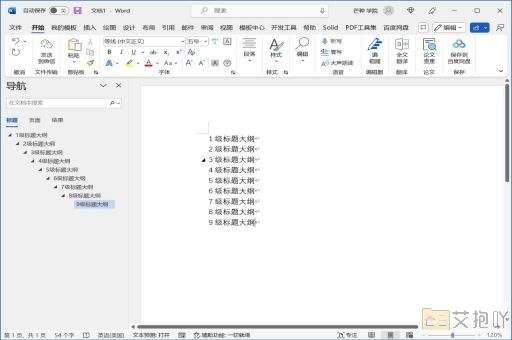word删除空白页第一页方法是什么
在word中,有时我们会遇到空白页的问题,特别是在文档的第一页。这些空白页可能是由于格式设置、分页符或其他原因导致的。这篇一千字的文章将详细介绍如何在word中删除第一页的空白页。
我们需要理解为什么会出现空白页。通常情况下,这是由于以下几种情况:
1. 文档中有分页符:如果你在文档中插入了分页符,那么word就会在该位置开始新的一页,即使这一页是空的。
2. 格式问题:如果你的段落间距或行距设置过大,可能会导致第一页只有几行文字,剩余部分为空白。

3. 页面边距过大:如果你设置了过大的页面边距,也可能会导致第一页出现空白。
了解了可能导致空白页的原因后,我们就可以开始解决这个问题了。以下是几种常见的删除word中第一页空白页的方法:
1. 删除分页符:如果你确定空白页是由分页符引起的,可以使用“显示/隐藏编辑标记”功能来查看和删除分页符。具体操作步骤如下:
点击菜单栏上的“开始”,然后选择“段落”组中的“显示/隐藏编辑标记”按钮(图标看起来像一个反向的p)。
在文档中找到分页符,选中它并按delete键删除。
2. 调整段落格式:如果你的空白页是由于段落格式设置过大造成的,你可以尝试调整段落间距和行距。具体操作步骤如下:
选中你想要调整的段落。
在菜单栏上点击“开始”,然后选择“段落”组中的“段落对话框启动器”(一个小箭头)。
在弹出的“段落”对话框中,你可以调整段前和段后的间距,以及行距。建议将这些值设为较小的数值,以减少空白空间。
3. 调整页面边距:如果你的空白页是由于页面边距过大造成的,你可以尝试减小边距。具体操作步骤如下:
点击菜单栏上的“布局”,然后选择“页面设置”组中的“边距”选项。
在弹出的“边距”对话框中,你可以调整上下左右的边距。建议将这些值设为较小的数值,以减少空白空间。
以上就是删除word中第一页空白页的一些常见方法。希望对你有所帮助。如果以上方法都无法解决问题,可能需要检查你的文档是否有其他特殊格式或元素导致了空白页的出现。


 上一篇
上一篇